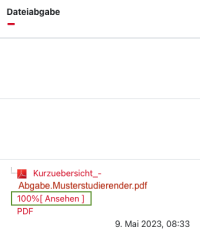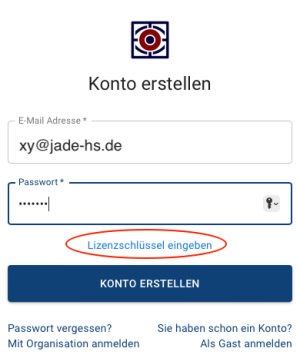Inhaltsverzeichnis
PlagAware
Einsatzszenario: PlagAware ist ein Tool zur Plagiatserkennung.
Laufzeit: aktuell bis 01.05.2026
Lizenz: für alle Angehörigen der Jade Hochschule
Kontakt: Melanie Kirschner
PlagAware ist eine Suchmaschine für Plagiate, die Texte mit Quellen aus Online-Dokumenten abgleicht. Der Ergebnisbericht zeigt gefundene Quellen grafisch aufbereitet an, so dass leicht überprüft werden kann, ob korrekt zitiert wurde.
Lehrende können PlagAware über Moodle einsetzen und für die Aktivität „Aufgabe“ aktivieren.
Studierende erhalten 200 Credits (ca. 200 Seiten), um PlagAware für die Überprüfung ihrer eigenen Arbeiten einzusetzen. Das entspricht z. B. 10 Hausarbeiten zu 10 Seiten, dazu eine Abschlussarbeit mit 100 Seiten.
Für die Nutzung bitte ein „Nutzerkonto erstellen“.
- Maximale Dateigröße: 100 MB pro Datei
- Maximale Anzahl gleichzeitig hochladbarer Dateien: 100
- Maximale Länge von Prüftexten: 1'000'000 Zeichen (ca. 500 Seiten)
- Unterstützte Dateiformate: *.txt, *.rtf, *.htm, *.html, *.doc, *.docx, *.odt, *.pdf)
Die wiederholte Prüfung eines Dokuments kann mittels Versionsprüfung erfolgen, ohne dass zusätzliche Credits benötigt werden.
Rechtliche Grundlagen zur Plagiatsprüfung
Jeweilige Prüfungsordnungen (Allgemeiner Teil, Teil A)
Zitat aus Verkündungsblätter der Jade Hochschule Nr. 227 vom 06.02.2025 und Nr. 231 vom 16.05.2025:
„Eine abgegebene Prüfungs- bzw. Studienleistung kann von den Prüfenden mittels geeigneter Plagiatserkennungssoftware auf möglicherweise nicht kenntlich gemachte übernommene Textpassagen, sonstige Quellen oder Darstellungen hin überprüft werden.“
Ordnung guter wissenschaftlicher Praxis
Ordnung guter wissenschaftlicher Praxis der Jade Hochschule Wilhelmshaven/Oldenburg/Elsfleth, VkBl. Nr. 209 vom 18.03.2024.
Sperrvermerke
Bei Sperrvermerken z. B. bei Arbeiten in Kooperation mit Unternehmen sollte eine Rücksprache und ggf. schriftliche Genehmigung erfolgen.
Achtung: Berichte, die Sie über einen statischen Link teilen, können auch ohne Anmeldung bei PlagAware geöffnet werden. Daher sollten die Prüfberichte von Arbeiten mit einem Sperrvermerk nie über einen Link geteilt werden!
Heranziehung der hochgeladenen Prüftexte und Texte der Bibliothek durch Dritte
Beim Start einer neuen Plagiatsprüfung kann ausgewählt werden, ob der zu prüfende Text der Bibliothek hinzugefügt werden soll.
Texte, die sich in den Bibliotheken der Nutzer dieser Lizenz befinden, können für die Plagiatsprüfung von anderen Nutzern der Jade Hochschule herangezogen werden. Wenn eine Übereinstimmung gefunden wird, kann der vollständige Bibliothekstext in der Gegenüberstellung angezeigt werden. Außerdem können Eigenschaften des Bibliothekstextes, wie dessen ursprünglicher Dateiname sowie die Mailadresse des hochladenden Benutzers eingesehen werden.
Wird die Bibliotheks-Option nicht aktiviert, sind sämtliche Texte ausschließlich im jeweils persönlichen PlagAware-Benutzerkonto aufrufbar.
Berichte, die Sie über einen statischen Link teilen, können auch ohne Anmeldung bei PlagAware geöffnet werden.
PlagAware in Moodle nutzen (Lehrende)
PlagAware ist in Moodle implementiert und kann in der Aktivität Aufgabe verwendet werden. In den Einstellungen der Aufgabe müssen Sie dazu den Einsatz durch zwei Häkchen bestätigen:
Hinweis: Bitte entscheiden Sie über den Einsatz von PlagAware in der Aufgabe, bevor Studierende Ergebnisse hochgeladen haben. Ein späteres Zuschalten der Funktion kann zu Problemen bei der Überprüfung führen.
In der Abgabenübersicht sehen Sie die Ergebnisse der Überprüfung in der Spalte „Dateiabgabe“. Wenn Sie auf „Ansehen“ klicken, wird der Prüfbericht angezeigt.
PlagAware im Browser nutzen (Lehrende, Studierende)
Nutzerkonto erstellen
Registrieren Sie mit Ihrer Hochschul-Mailadresse Ihr persönliches Benutzerkonto.
Für Lehrende gilt der Lizenzschlüssel: G232-R3LZ-JVAX
Für Studierende gilt der Lizenzschlüssel: G232-R3LZ-STUD
Hinweis: Accounts von Studierenden, die den Lizenzschlüssel der Lehrenden zur Registrierung verwenden, werden von uns aus dem System entfernt.
Variante 1:
- Legen Sie Ihr Konto ohne Eingabe des Lizenzschlüssels an: https://my.plagaware.com/signup/G232-R3LZ-JVAX (Lehrende) oder https://my.plagaware.com/signup/G232-R3LZ-STUD (Studierende)
- Tragen Sie Ihre Hochschul-Mail-Adresse sowie ein Kennwort ein (mindestens 5 Zeichen)
- Bestätigen mit „Konto erstellen“
Variante 2:
- Geben Sie im Internet-Browser Ihrer Wahl die Adresse https://www.plagaware.com/de ein.
- Klicken Sie in der Menüleiste oben auf „Konto erstellen“.
- Tragen Sie Ihre Hochschul-Mail-Adresse sowie ein Kennwort ein (mindestens 5 Zeichen)
- Klicken Sie auf „Lizenzschlüssel eingeben“ und geben Sie den Lizenzschlüssel (s.o.) ein.
- Bestätigen mit „Konto erstellen“
Sie erhalten per Mail einen Aktivierungscode, den Sie einmalig eintragen.
Der Support ist über https://my.plagaware.com/contact erreichbar.
Plagiatsprüfung starten
Bitte beachten Sie, dass diese Lizenz zweckgebunden und ausschließlich für die Prüfung von Arbeiten im Kontext der Jade Hochschule gültig ist.
Beauftragung auf der Plattform plagaware.com (für Nutzung in Moodle siehe oben)
- Melden Sie sich mit Ihrer Mail-Adresse und Ihrem Kennwort an.
- Wählen Sie im Menü Ihres Benutzerbereichs „Plagiatsprüfung/Neue Prüfung“ oder starten Sie die Prüfung von Ihrem Dashboard.
- Wählen Sie die Option „Dateien hochladen“ und laden Sie die Prüfdateien hoch (alle gängigen Textformate).
- Klicken Sie auf „Plagiatsprüfung starten“. Die Plagiatsprüfung wird im Hintergrund durchgeführt.
- Überprüfen und Überarbeiten Sie die Ergebnisse und die gefundenen Quellen unter „Plagiatsprüfung/Plagiatsprüfungen“.
Versionsprüfung
Bei der Versionsprüfung werden die bereits gefundenen Quellen neu ausgewertet, um eine Überarbeitung mit Blick auf das Prüfergebnis neu zu bewerten (es fallen keine weiteren Credits an). Eine Anleitung dazu wird vom Anbieter Plagaware bereitgestellt.